Acerca de transferir atributos
La herramienta Transferencia de atributos se utiliza para transferir atributos desde entidades de una capa de origen a entidades de una capa de destino. Las capas de origen y de destino y los atributos que se van a transferir se definen en el cuadro de diálogo Asignación de transferencia de atributos. De esto modo, la herramienta Transferencia de atributos se utiliza para transferir de forma interactiva dichos atributos entre las entidades de las capas de origen y de destino.
En este ejercicio, vamos a transferir el nombre y tipo de calle desde una calle existente a una calle nueva recientemente agregada a la base de datos.
Configurar las opciones de transferencia de datos y atributos
Requisito previo:
Inicie ArcMap y visualice las barras de herramientas Editor, Alinear y Ajuste espacial.
- Haga clic en el botón Abrir
 en la barra de herramientas Estándar.
en la barra de herramientas Estándar.
- Navegue hasta el documento de mapa AttributeTransfer.mxd ubicado en el directorio \Editing\SpatialAdjustment en el que instaló los datos del tutorial. (C:\ArcGIS\ArcTutor es la ubicación predeterminada).
- Haga clic en el mapa y, a continuación, haga clic en Abrir.
- Si el documento de mapa del ejercicio anterior sigue abierto y se le solicita que lo cierre, puede hacerlo sin guardar los cambios.
- Haga clic en el menú Editor en la barra de herramientas Editor y haga clic en Comenzar la edición.
- Asegúrese de que la alineación de eje esté habilitada. Si no es así, haga clic en Alineación de eje
 en la barra de herramientas Alineación.
en la barra de herramientas Alineación.
- Haga clic en el menú Ajuste espacial y, a continuación, haga clic en Transferencia de atributos.
- Haga clic en la flecha de lista desplegable Capa de origen y, a continuación, en Calles.
- Haga clic en la flecha de lista desplegable Capa de destino y, a continuación, en la capa NewStreets
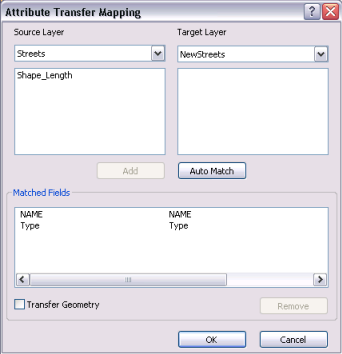
- Haga clic en el campo NAME situado en el cuadro de lista del campo Capa de origen.
- Haga clic en el campo NAME situado en el cuadro de lista del campo Capa de destino.
- Haga clic en Agregar.
Los campos se agregan a la lista Campos coincidentes.
- Repita los mismos pasos para los campos Tipo y haga clic en Aceptar.
Utilizar la herramienta Transferencia de atributo
- Haga clic en Marcadores y, a continuación, haga clic en Calles nuevas para establecer la vista actual en el área de edición de este ejercicio.
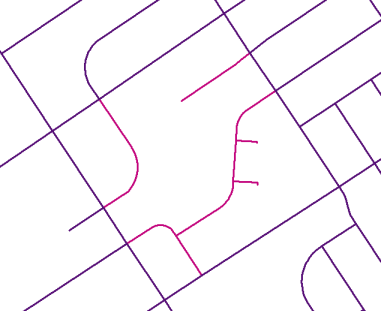
- Haga clic en la herramienta Identificar
 en la barra de herramientas Herramientas.
en la barra de herramientas Herramientas.
- Haga clic en la entidad origen indicada, como se muestra a continuación.
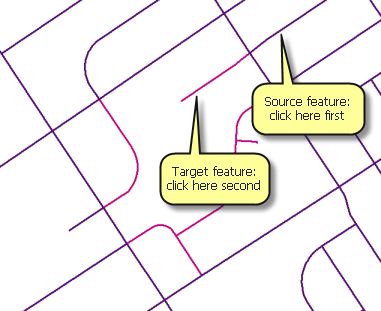
- Tenga en cuenta los campos de atributo NAME y Tipo. Estos valores de atributo se transferirán a la entidad de destino..
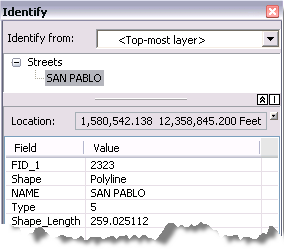
- Con la herramienta Identificar aún activa, haga clic en la entidad de destino.
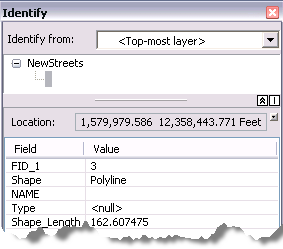
- Tenga en cuenta los campos de atributo NAME y Tipo; los valores de atributo de dichos campos se transferirán a partir de la capa Calles.
- Haga clic en la herramienta Transferencia atributo
 en la barra de herramientas Ajuste espacial.
en la barra de herramientas Ajuste espacial.
- Alinéese en un eje de la entidad de origen, como se muestra a continuación:
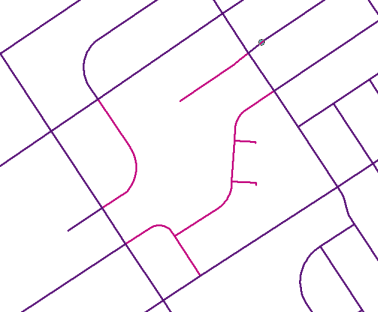
- Arrastre el vínculo hacia la entidad de destino.
- Alinéese en un eje de la entidad de destino y haga clic.
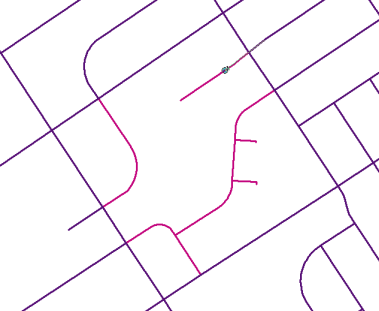
Verificar los resultados de la transferencia de atributos
Después de transferir los atributos desde la entidad de origen a la entidad de destino, se recomienda verificar que la entidad de destino se ha actualizado con la información correcta.
- Haga clic en la herramienta Identificar
 en la barra de herramientas Herramientas.
en la barra de herramientas Herramientas.
- Haga clic en la entidad de destino. Los campos NAME y Tipo en la entidad de destino reflejan los nuevos atributos.
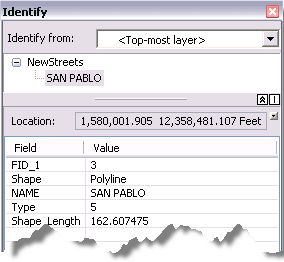
- Haga clic en el menú Editor en la barra de herramientas Editor y haga clic en Detener edición.
- Haga clic en Sí para guardar las modificaciones.
- Cierre ArcMap.
En este ejercicio, ha aprendido a transferir atributos desde una capa de origen a una capa de destino. Ha completado los tutoriales de edición.